I comandi in questo tutorial per installare Doxygen su Ubuntu 20.04 LTS possono essere usati per Ubuntu 18.04/21.04, Linux Mint, Debian, ElementaryOS, MX Linux, POP! OS e altre distribuzioni simili.
Doxygen è uno strumento di documentazione del software gratuito. Utilizzando commenti speciali nel codice sorgente, Doxygen crea documentazione in HTML , LaTeX , CHM (file della guida in Windows), XML , RTF , PostScript , PDF e pagine man . Doxygen analizza sia i commenti che il codice sorgente stesso per identificare e documentare moduli, classi, metodi e funzioni, nonché vari tipi di variabili.
Poiché Doxygen analizza il codice sorgente, deve essere in grado di riconoscere la rispettiva sintassi. Tra le altre cose, sono ufficialmente supportati C++, C, Java, Objective-C, Python, IDL, Fortran, VHDL, PHP, C#, TCL e in parte D.
Passaggi per installare la GUI di Doxygen su Ubuntu 20.04 LTS
1. Aggiorna la cache del repository di sistema
Prima di procedere ulteriormente, esegui una volta il comando di aggiornamento del sistema per aggiornare la cache di sistema e aggiornare anche i pacchetti già installati.
sudo apt update
2. Installa Doxygen su Ubuntu 20.04 LTS Linux
Bene, non è necessario aggiungere alcun repository di terze parti per installare Doxygen, i suoi pacchetti sono già disponibili sui sorgenti dei pacchetti Ubuntu predefiniti, possiamo ottenere i seguenti pacchetti per questo strumento:
• doxygen
• doxygen-doc (documentazione, opzionale)
• doxygen-gui ( universo – interfaccia utente grafica basata su Qt, opzionale)
• graphviz (necessario per creare diagrammi; es. diagramma di collaborazione , facoltativo)
Per installarli tutti puoi eseguire:
sudo apt-get install doxygen doxygen-doc doxygen-gui graphviz
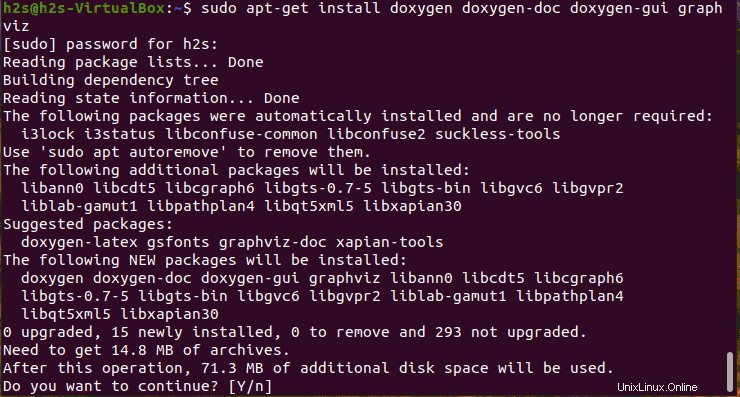
Per verificare la versione installata, possiamo utilizzare:
doxygen --version
E per vedere tutte le opzioni disponibili per il doxygen comando, possiamo chiedere aiuto:
doxygen --help
Ora, per generare la documentazione del codice sorgente, usa il seguente comando-
doxygen -g TEST.conf
Questo creerà un file di configurazione chiamato TEST.conf . Ora deve essere modificato con qualsiasi editor di testo. Di norma, la maggior parte delle impostazioni può essere conservata. Alcuni parametri di configurazione sono elencati nella sezione Impostazioni importanti.
Per creare la documentazione, nel terminale viene eseguito il seguente comando:
doxygen TEST
Dopo che il programma è stato eseguito, c'è una nuova sottocartella nella cartella corrente, a seconda del formato di documentazione selezionato. Ad esempio, se è stata creata la documentazione HTML, è stata creata una directory denominata html creato. Il index.htm il file al suo interno ora può essere visualizzato con qualsiasi browser. Per pubblicare la documentazione, tutti i file in html ovviamente la cartella deve essere pubblicata.
3. Esegui Doxygen GUI - Interfaccia utente grafica
Per utilizzare l'interfaccia utente grafica, doxygen-gui il pacchetto deve essere installato. Nessuna voce del menu di avvio dell'applicazione verrà creata per impostazione predefinita dopo l'installazione. Quindi, per utilizzare l'applicazione vai al tuo terminale ed esegui semplicemente il comando seguente comando per avviarlo.
doxywizard
Doxywizard riassume tutti i parametri di configurazione in un'interfaccia utente grafica. Sono disponibili due approcci per la configurazione. La "Procedura guidata La scheda offre solo le opzioni di impostazione di base e consente ai principianti di configurare Doxygen in modo rapido e semplice. Se hai bisogno di varie regolazioni fini e hai familiarità con Doxygen, seleziona "Esperto scheda ". Tutti i parametri disponibili vengono visualizzati compreso un breve testo esplicativo e raggruppati in base all'argomento.
Dopo aver effettuato tutte le impostazioni richieste, si passa a "Esegui ” e inizia a creare la documentazione utilizzando il pulsante “Esegui doxygen”. A seconda del formato selezionato per la documentazione, esiste una sottocartella corrispondente nella directory del progetto (ad es. html).
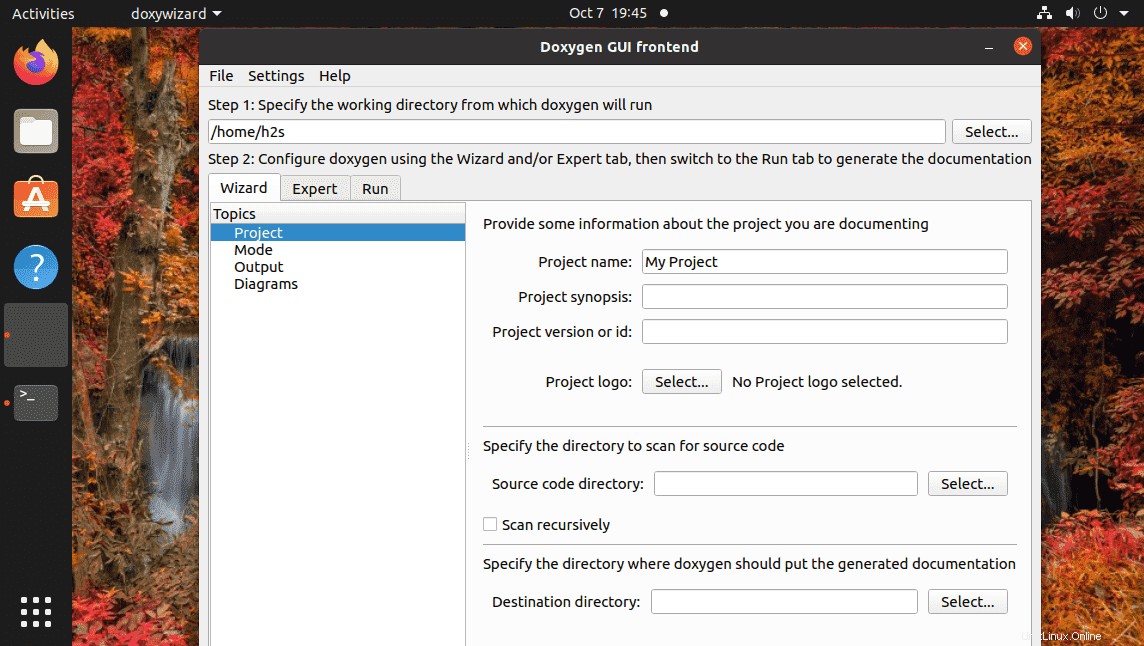
Disinstalla o rimuovi completamente Doxygen
sudo apt-get --purge remove doxygen doxygen-doc doxygen-gui graphviz